Hozzon létre automatikus válaszokat az Outlook.com és a Windows 10 Mail App alkalmazásban

Ha nincs otthon az Office 365, akkor a Windows 10 Mail alkalmazás vagy az Outlook.com segítségével automatikusan elküldheti az irodán kívüli válaszokat.
Ha munkahelyén használja az Outlook alkalmazást, akkor ennek lehetősége vanfut az Ön vállalati levelező szerverén, amelyet az informatikai csapat kezel. Ebben az esetben a hivatalon kívüli válasz beállítása egyszerű eljárás. Ha otthon vagy, akkor a Windows 10 e-mail és naptár alkalmazásával, vagy az Outlook.com segítségével automatikus válaszokat is beállíthat. Ez egy jó módja annak, hogy tudatja az emberekkel, hogy távol van, és nincs hozzáférése e-mailjéhez (vagy hogy figyelmen kívül hagyja az üzeneteket).
Hozzon létre egy automatikus választ a Windows 10 Mail programban
Noha a Windows 10 Mail alkalmazásban ezt meg lehet tenni, a szolgáltatások nem annyira robusztusak, mint az Office 365 Outlook alkalmazásának. Indítsa el a Mail alkalmazást, és lépjen a Beállítások elemre, majd kattintson az Automatikus válaszok elemre.
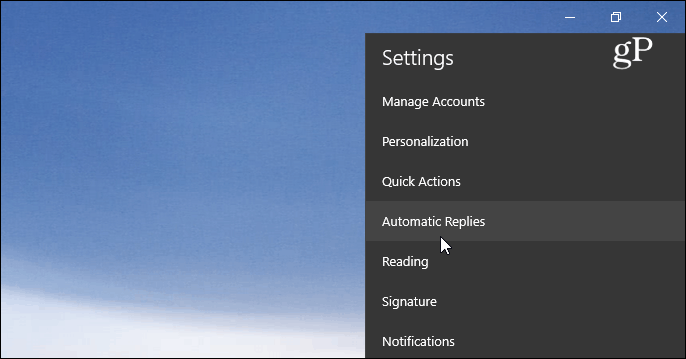
Ezután fordítsa el az Automatikus válaszok küldése gombot a következőreBe, majd jelölje be a „Válaszok küldése a szervezetemön kívül” négyzetet. Ezután írja be azt az üzenetet és információt, amelyet meg szeretne tudni a címzetteknek. Azt is választhatja, hogy az automatikus választ csak a névjegyzékben szereplő személyeknek küldje-e el. Ez jó lehetőség, ha nem akarja, hogy e-mailek és automatikusan generált e-mailek marketingjére kerüljön az Ön feliratkozási szolgáltatásaiból.
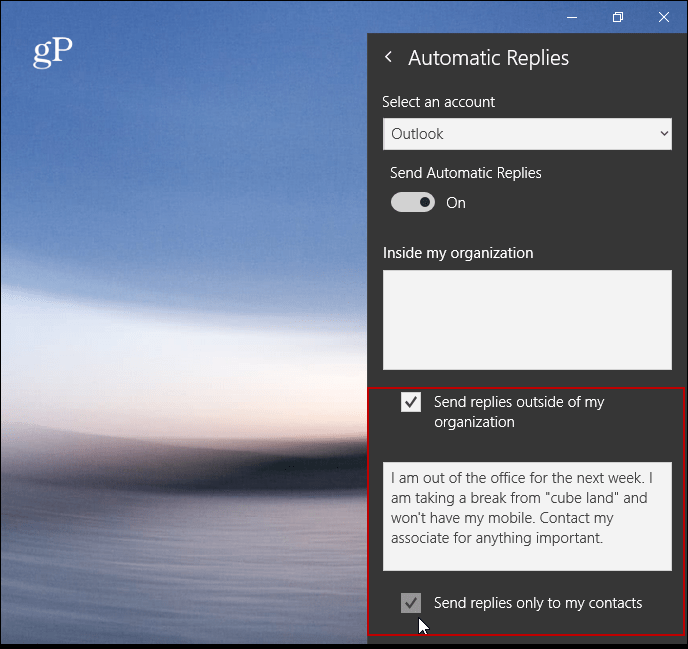
Az Outlook.com-tól vagy az asztali verziótól eltérően a Mail alkalmazás jelenleg nem engedélyezi az automatikus válaszok ütemezését.
Hozzon létre automatikus választ az Outlook.com webhelyen
Ha nem használja az Outlook vagy a Levelező alkalmazást, akkor ezt is megtehetihozzon létre egy automatikus választ az Outlook segítségével az interneten. Vegye figyelembe, hogy a következő képernyőképeket az Outlook.com jelenlegi verziója tartalmazza, és nem az újabb Beta verzió. A bejelentkezés után kattintson a jobb felső sarokban a Beállítások (fogaskerék ikon) elemre, és válassza az Automatikus válaszok lehetőséget.
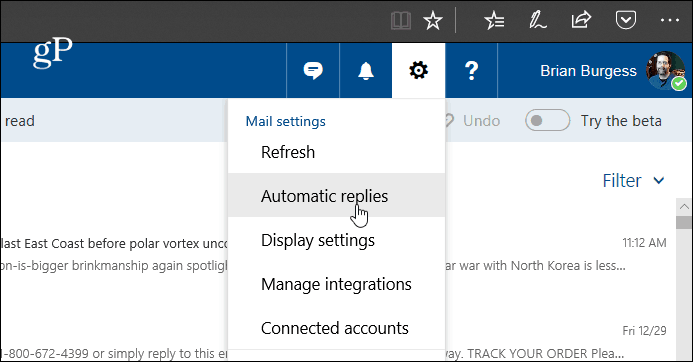
Ezután válassza az „Automatikus válaszok küldése” lehetőségetés jelölje be a „Csak válaszok küldése ebben az időszakban” jelölőnégyzetet, és válassza ki a dátumokat, amikor távol lesz. A szövegmezőbe írja be azt az üzenetet, amely elmagyarázza, hogy miért vagy kimaradt, és bármi mást, azt akarja, hogy a címzett megismerje. Választhat olyan opcionális beállításokat is, mint például a naptár blokkolása és az automatikus válaszüzenet megjelenítésének kiválasztása. Ha minden beállítva, kattintson a tetején az OK gombra.
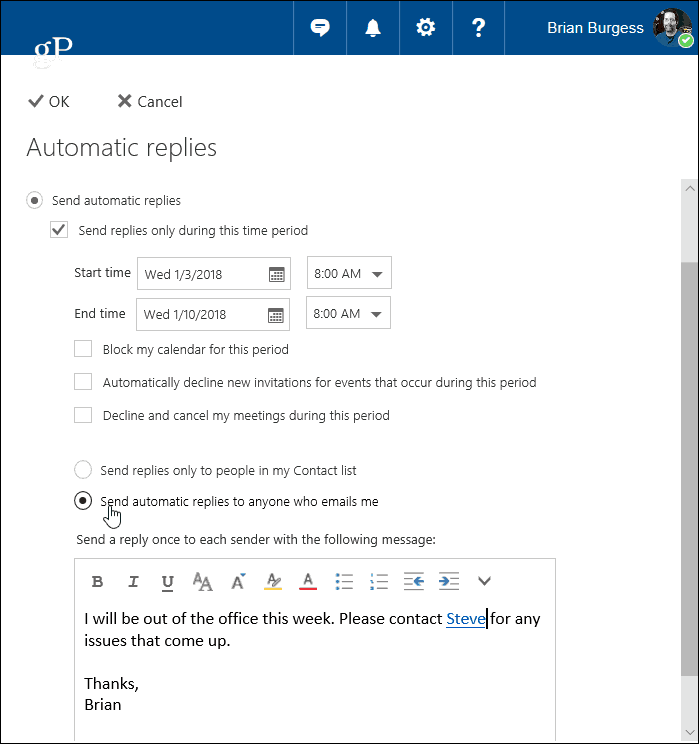
Azt is meg kell jegyeznem, hogy ha aszemélyes e-mail fiók, például a Gmail vagy az ISP, a folyamat bonyolultabb, mint az Outlook használata az Exchange szolgáltatással. Hozzon létre egy sablont és egy új szabályt. Bonyolultan hangzik, de megvan a hátad - olvassa el a cikkünket arról, hogyan hozhat létre automatikus választ az Outlook alkalmazásban POP vagy IMAP fiókokkal.
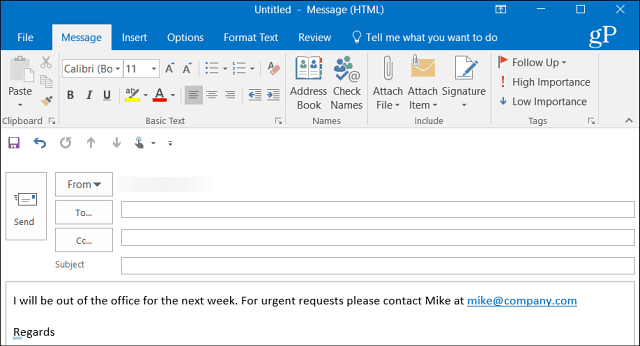
Ha megosztott naptárral használja az Outlook alkalmazást a következő címen:otthon, feltétlenül olvassa el cikkünket arról, hogyan hozhat létre Outlook naptárt irodán kívül. Ha pedig az Office 2013-nál régebbi verzióját futtatja, olvassa el az alább felsorolt cikkek egyikét az automatikus irodán kívüli válaszok létrehozásáról.
- Az automatikus válaszok engedélyezése az Outlook 2010 alkalmazásban
- Engedélyezze az automatikus válaszokat az Outlook 2007 alkalmazásban (Exchange Server szolgáltatással)
- Az Outlook 2007 automatikus válaszainak engedélyezése (Exchange Server nélkül)
- Az Automatikus válaszok engedélyezése az Office for Mac programban










Szólj hozzá